简介:该活动旨在让学生通过实践任务掌握Git的基本操作,如仓库的初始化、文件的提交更改、分支的创建与合并以及HTML基础知识的运用。通过与HTML的结合,学生将学习如何利用Git进行有效的代码版本控制,从而为团队合作和项目开发打下基础。 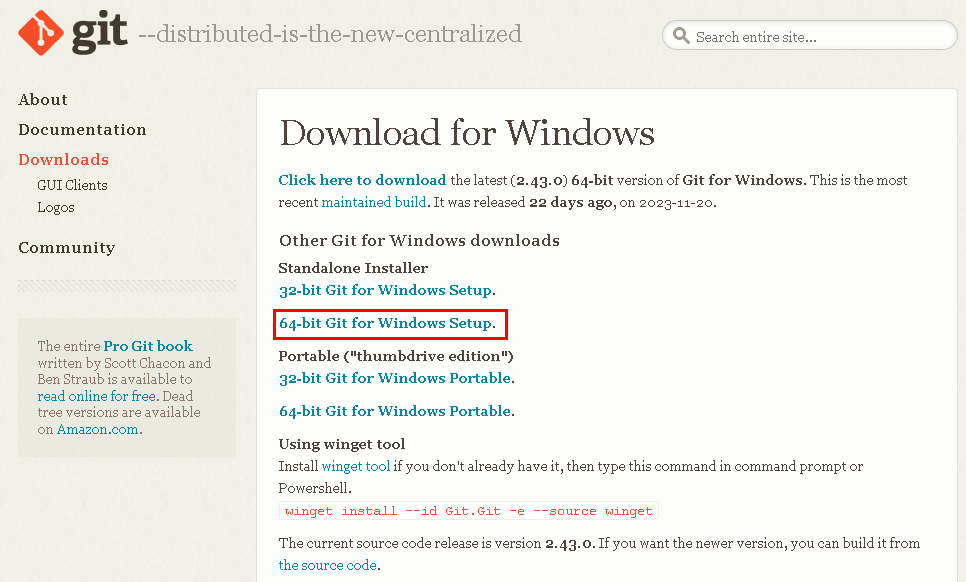
1. Git基础概念
Git,作为一种高效的分布式版本控制系统,极大地促进了软件开发的协作与迭代。版本控制的概念是Git的基石,它允许开发者记录和管理源代码随时间的变化,从而可以恢复到任何历史版本。在本章节中,我们将详细探索以下几个核心概念:
版本控制
版本控制是一种记录文件变化历程的系统,它能够帮助团队跟踪和管理代码库的变更。通过版本控制,我们可以: - 管理源代码的历史记录 - 查看文件变化的具体内容 - 回滚到任何之前的版本
仓库(Repository)
仓库是Git用来存储数据和项目历史的地方。每个仓库都包含了所有的文件和目录,以及这些文件随时间变更的记录。简而言之,仓库就是版本控制的“数据库”。
提交(Commit)
提交代表了仓库中的一个快照点,也就是一次特定的代码变更。每次提交都会记录下更改的内容和时间戳。提交让我们的版本历史更加清晰,我们可以:
- 使用提交信息记录变更原因
- 回退到某个具体提交以查看当时的代码状态
理解这些基础概念是学习Git的第一步。接下来,我们将继续深入了解Git的其他重要方面,如分支(branching)、合并(merging)和冲突(conflicting)处理。这些工具和功能将进一步提高你的代码管理能力,支持更复杂的团队协作场景。
2. Git安装与配置
2.1 安装Git
2.1.1 在Windows系统上安装Git
在Windows上安装Git的过程相对简单。用户可以从Git的官方网站下载安装包,并运行安装向导。以下是在Windows上安装Git的具体步骤:
- 访问Git官方网站(***),下载最新版本的Git安装包。
- 双击下载的
.exe安装文件。 - 在安装向导中,选择“Next”继续。
- 阅读并同意许可协议,点击“Next”。
- 选择安装路径,点击“Next”。
- 选择要安装的组件,如“Windows Explorer integration”(Windows资源管理器集成)和“Git Bash”等,然后点击“Next”。
- 选择开始菜单文件夹名称,点击“Install”开始安装。
- 安装完成后,点击“Finish”完成安装。
2.1.2 在macOS系统上安装Git
在macOS系统上,用户可以通过Homebrew或MacPorts这样的包管理器来安装Git,也可以从Git官方网站下载安装包。以下是通过Homebrew安装Git的步骤:
- 打开终端(Terminal)。
- 如果尚未安装Homebrew,可以通过输入以下命令安装它:
bash /bin/bash -c "$(curl -fsSL ***" - 更新Homebrew到最新版本:
bash brew update - 安装Git:
bash brew install git
2.1.3 在Linux系统上安装Git
在Linux系统上,用户通常可以通过系统的包管理器安装Git。以下是基于Debian/Ubuntu和基于Fedora的Linux发行版安装Git的命令:
- 对于基于Debian/Ubuntu的系统:
bash sudo apt update sudo apt install git-all - 对于基于Fedora的系统:
bash sudo dnf install git-all
2.2 配置Git
2.2.1 用户信息设置
安装Git后,用户需要设置用户名和邮箱地址,这些信息将记录在每次提交(commit)中。设置用户信息的命令如下:
git config --global user.name "Your Name"
git config --global user.email "***"
2.2.2 全局配置
用户可以配置一些全局设置,以便在使用Git时遵循个人的偏好或标准。例如,可以设置默认使用的文本编辑器:
git config --global core.editor "vim"
2.2.3 高级配置
Git提供了大量的配置选项,可以用于优化Git的性能或改变默认行为。例如,可以调整缓存的大小,以提高大型仓库的性能:
git config --global http.postBuffer ***
2.2.4 安全配置
用户还可以配置一些安全相关的设置,例如启用提交签名,以确保提交的真实性:
git config --global commit.gpgSign true
2.2.5 性能优化
如果用户在使用HTTPS协议时遇到性能问题,可以配置Git使用凭证助手(credential helper)来缓存凭证:
git config --global credential.helper cache
2.3 认证方式的配置
2.3.1 SSH认证配置
SSH是一种常用的远程认证方式,用于安全地连接到远程服务器。以下是配置SSH密钥的步骤:
- 生成SSH密钥对(如果尚未拥有一个):
bash ssh-keygen -t rsa -b 4096 -C "***" - 将生成的公钥添加到远程服务器的授权密钥列表中。
2.3.2 HTTPS认证配置
HTTPS是另一种常用的认证方式。当使用HTTPS进行认证时,Git可以与密码管理器集成,如KeePass或LastPass,以方便地管理认证凭据。
2.3.3 多认证方式的支持
在有些情况下,用户可能需要支持SSH和HTTPS两种认证方式。这可以通过配置多个远程仓库URL来实现,具体取决于所使用的Git服务提供商。
2.4 验证安装和配置
完成安装和配置后,用户应该验证Git是否正确安装和配置。可以通过以下命令来验证Git版本:
git --version
此外,使用 git config --list 命令可以查看Git的所有配置,确认用户信息、编辑器设置以及认证方式等配置是否正确。
git config --list
至此,用户已经完成了Git的安装和基础配置,并确保了安全性与性能优化。在下一章节,我们将进一步探索Git的仓库初始化及工作流程,以便更有效地使用Git进行版本控制。
3. Git仓库初始化及工作流程
Git的版本控制能力开始于仓库的初始化。一个仓库,或称作repo,是存储项目所有历史记录和元数据的地方。理解初始化仓库的工作流程以及基本命令是成为高效协作开发者的关键一步。本章将带你一步步理解如何操作本地仓库,与远程仓库进行协作,并保证同步的数据安全和完整性。
3.1 初始化本地Git仓库
要开始使用Git,首先需要在本地初始化一个仓库。初始化仓库意味着告诉Git开始跟踪目录中的文件变化。该过程简单而直接,常用到的命令有 git init 和 git clone 。
3.1.1 使用 git init 创建仓库
在命令行中,进入你想要初始化为Git仓库的目录,执行以下命令:
git init
执行后,Git会在当前目录下创建一个名为 .git 的子目录,该目录包含Git跟踪项目状态所需的所有文件和数据结构。
参数说明
-
--bare:创建一个裸仓库,没有工作目录,通常用于共享和中央仓库。
代码逻辑分析
执行 git init 后,没有直接输出。但你可以通过 ls -a 命令查看隐藏的 .git 目录被创建,这表明初始化成功。
3.1.2 使用 git clone 复制远程仓库
当远程仓库已经存在时,我们通常会使用 git clone 来复制一份到本地。
git clone ***
参数说明
- URL:远程仓库的URL地址。
代码逻辑分析
git clone 实际上是一个组合命令,它会首先执行 git init ,创建一个新的 .git 目录,然后从远程仓库下载所有数据,最后检出一个工作目录。这个命令极大地简化了从远程仓库开始的本地开发流程。
3.1.3 了解仓库结构
初始化仓库后,你应该了解 .git 目录的结构。
graph TB
A[.git] --> B[config]
A --> C[description]
A --> D[HEAD]
A --> E[hooks]
A --> F[index]
A --> G[info]
A --> H[objects]
A --> I[refs]
-
config:配置文件,包含本地仓库特有的配置信息。 -
description:仓库描述,通常用于图形界面。 -
HEAD:指向当前分支的引用。 -
hooks:脚本文件,提供在特定事件发生时触发的命令。 -
index:暂存区,存储即将提交的文件快照。 -
info:包含不希望提交到本地仓库的全局信息。 -
objects:存储所有数据内容。 -
refs:存储指向数据(分支、标签等)的指针。
3.1.4 仓库配置基础
初始化仓库后,你应该配置用户信息和全局设置。
git config --global user.name "Your Name"
git config --global user.email "your_***"
参数说明
-
--global:设置全局配置,影响所有仓库。
代码逻辑分析
以上命令将设置提交时用于识别你的用户信息。 git config 命令用于配置Git,可以设置许多不同的配置值,包括文本编辑器和差异比较工具。
3.2 添加和提交更改
在Git仓库中工作流程的第一步通常是添加和提交更改。此过程涉及到几个基本命令,包括 git add 、 git commit 和 git status 。
3.2.1 添加更改到暂存区
使用 git add 命令可以将更改添加到暂存区。暂存区可以认为是一个待提交更改的目录。
git add <file>
或者添加所有更改:
git add .
3.2.2 提交更改到仓库
暂存更改后,接下来是使用 git commit 命令将它们永久记录到仓库中。
git commit -m "Add changes"
参数说明
-
-m:后接提交信息,对此次提交做简短描述。
3.2.3 检查状态
在添加和提交过程中, git status 命令可以随时查看当前仓库状态。
git status
代码逻辑分析
git status 显示工作目录和暂存区的状态,突出显示了未跟踪的文件、已修改但未暂存的文件以及已暂存但未提交的文件。
3.3 查看仓库历史记录
每次提交,Git都会创建一个快照,并保存一个指向前一个版本的引用。要查看这些历史记录,可以使用 git log 命令。
3.3.1 查看提交历史
git log
这个命令会显示所有的提交历史,包括提交者、日期和提交信息。
3.3.2 分支和合并历史
查看分支历史和合并信息可以使用:
git log --graph --oneline --decorate
这个命令以图形化的方式展示了分支和合并的历史,让查看分支如何交互变得简单直观。
3.4 远程仓库和协作
Git仓库不仅仅是本地的,协作通常需要使用远程仓库。最常用的远程仓库托管服务是GitHub、GitLab和Bitbucket。
3.4.1 添加远程仓库
在本地仓库中,需要添加远程仓库的URL,以便能够推送和拉取数据。
git remote add origin ***
参数说明
-
origin:这是远程仓库的默认名称。你也可以自定义其他名称,但origin是最常见且广泛使用。
3.4.2 推送和拉取更改
使用 git push 命令可以将本地更改推送到远程仓库。
git push -u origin main
使用 git pull 命令可以将远程仓库的更改拉取到本地。
git pull
3.4.3 解决冲突
当多人同时工作在同一个分支时,冲突是不可避免的。Git不能自动解决这些冲突,需要人工介入。
git status
执行 git status 可以帮助你识别出有冲突的文件。打开这些文件,Git会用标记来标识冲突的部分。你需要手动编辑这些部分,选择一个版本或者合并它们。
<<<<<<< HEAD
我们的更改
他们的更改
>>>>>>> theirs
编辑完毕后,再次使用 git add 和 git commit 命令提交这些更改,以解决冲突。
3.5 工作流程总结
Git的基本工作流程包括初始化仓库、添加和提交更改、查看历史记录以及与远程仓库协作。理解这些操作是高效使用Git的关键。
| 操作 | 描述 | | --- | --- | | git init | 初始化一个空的Git仓库 | | git clone | 从远程复制一个仓库 | | git add | 添加文件到暂存区 | | git commit | 提交暂存区的更改到仓库 | | git status | 查看仓库当前状态 | | git log | 查看提交历史 | | git remote add | 添加远程仓库 | | git push | 推送更改到远程仓库 | | git pull | 拉取远程仓库的更改 |
通过本章的学习,你不仅了解了Git的基本命令,更重要的是理解了这些命令背后的逻辑和使用场景。熟练掌握这些基本操作之后,你将能够自信地使用Git进行协作开发。
4. 分支管理与冲突解决
在软件开发的多人协作过程中,分支管理是协调和组织工作流的关键机制。Git提供强大的分支管理功能,使得开发者能够自由地进行实验性更改,而不影响主代码库。而冲突解决是版本控制中不可避免的一个环节,它需要开发者掌握一定的策略和技巧。本章节将深入讲解如何高效地管理Git分支,以及在出现分支冲突时如何解决。
分支的创建与管理
创建分支
创建分支的操作可以让开发者在当前的工作基础上开始一个新的功能开发流程,而不干扰主分支(通常为master或main)的状态。创建分支的命令是:
git branch 新分支名
这个命令会在当前的提交上创建一个新分支。要切换到新创建的分支,可以使用:
git checkout 新分支名
或者,使用更简洁的一条命令同时创建并切换到新分支:
git checkout -b 新分支名
列出分支
在进行分支管理时,了解当前仓库中的所有分支以及当前所在分支是很重要的。可以使用以下命令来列出所有分支:
git branch -a
该命令会列出本地和远程分支。如果是本地分支, * 会标记当前所在的分支。
删除分支
当一个分支完成它的使命后,应该被及时删除以保持仓库的整洁。删除分支的命令如下:
git branch -d 分支名
如果要强制删除一个分支,即使它还没有被合并,可以使用:
git branch -D 分支名
分支的重命名
如果需要对分支进行重命名,可以使用:
git branch -m 旧分支名 新分支名
分支的合并
一旦一个分支上的工作完成,它通常需要被合并回主分支。合并分支的命令是:
git merge 分支名
如果合并过程中产生冲突,Git会暂停合并过程并让开发者手动解决冲突。
冲突解决策略
冲突的产生
当两个或多个分支对同一文件的同一区域做了不同的更改时,合并时就会产生冲突。Git无法决定应该采用哪个分支的更改,因此需要开发者介入解决。
冲突的识别
当尝试合并时,Git会指出哪些文件发生了冲突,并且在这些文件中,它会用特定的标记标明冲突的区域。例如:
<<<<<<< HEAD
当前分支的内容
合并分支的内容
>>>>>>> 分支名
解决冲突
解决冲突需要手动编辑文件,根据需要保留或删除上述标记,并选择合理的更改。解决冲突后,需要将文件重新提交:
git add 解决冲突的文件名
git commit -m "解决分支合并冲突"
合并策略
为了避免冲突,一些最佳实践可以帮助开发者:
- 经常与主分支同步:这样可以减少分支之间差异过大,减少合并冲突的可能性。
- 保持分支的短小精悍:小的、专门的分支更易于管理,也更少产生冲突。
- 使用分支策略:比如Git Flow或GitHub Flow这样的流程可以帮助团队管理分支。
分支策略的应用
Git Flow
Git Flow是一种流行的分支管理策略,它定义了如下几个分支:
- master:生产环境的代码。
- develop:开发主分支,包含最新的开发进度。
- feature/*:功能开发分支,从develop分支创建。
- release/*:发布准备分支,从develop分支创建,准备合并到master。
- hotfix/*:紧急修复分支,从master分支创建,用于修复生产环境的问题。
通过规范化的分支命名和角色分配,Git Flow有助于维护项目的清晰结构。
GitHub Flow
GitHub Flow则是一种更简单的分支策略,它只有两个主要分支:master和功能分支。功能分支基于master创建,并且一旦功能开发完成,就合并回master。这种策略非常适合敏捷开发和快速迭代。
结语
分支管理与冲突解决是版本控制系统的核心组成部分。通过本章节的介绍,读者应能掌握Git分支的创建、管理和合并,以及在出现冲突时的有效解决方法。这些技能对于任何希望高效利用Git进行多人协作的开发团队都是至关重要的。熟练掌握分支管理策略和流程,可以显著提高开发效率和代码质量,确保项目在各种环境中稳定地进行版本迭代。
5. HTML基础与Git结合应用
简介HTML与网页结构
HTML(HyperText Markup Language)是一种用于创建网页的标准标记语言。它通过标签(tags)来定义网页的各个部分,例如标题、段落、链接和图片等。一个基本的HTML文档结构通常包含 <!DOCTYPE html> , <html> , <head> , 和 <body> 等标签,这些构成了网页的骨架。
<!DOCTYPE html>
<html>
<head>
<title>这是一个简单的HTML页面</title>
</head>
<body>
<h1>欢迎来到我的网页</h1>
<p>这是一个段落。</p>
<a href="***">这是一个链接</a>
</body>
</html>
HTML文件的版本控制
使用Git对HTML文件进行版本控制可以让我们轻松跟踪网页内容的变化。我们可以使用Git来记录谁在何时对网页做了什么更改,这对于团队协作开发至关重要。通过Git,我们可以合并团队成员的不同更改,并且当错误发生时,我们可以回退到之前的版本。
跟踪HTML文件更改
在初始化本地Git仓库后,我们使用以下命令来跟踪HTML文件的更改:
git init
git add index.html
git commit -m "初始化网页版本控制"
这里,我们首先初始化了一个空的Git仓库,然后使用 git add 命令将HTML文件添加到暂存区,最后通过 git commit 命令提交了更改。
协作开发
在团队协作中,每个人可以克隆仓库到本地,独立进行更改,然后提交:
git clone [仓库URL]
# 在本地进行更改
git add .
git commit -m "添加了新的段落"
git push origin main
如果其他开发者已经推送了更改,我们需要先获取这些更改:
git pull origin main
回溯到特定版本
当我们发现当前版本存在问题时,我们可以回退到之前的版本。首先,我们需要找到想要回退到的版本的提交哈希值:
git log
然后,我们使用以下命令回到该版本:
git checkout [提交哈希值]
使用Git进行HTML开发的优势
结合Git和HTML进行开发具有诸多优势:
- 版本历史 :能够查看和管理HTML文件的版本历史。
- 协作开发 :多个开发者可以同时在不同的部分工作,然后合并他们的更改。
- 错误追踪 :如果出现问题,可以迅速回退到之前无误的版本。
通过这个章节,你应当能够掌握如何使用Git来管理HTML文件,并理解其中的优势。接下来的章节将介绍高级Git功能,如分支管理和合并冲突解决,进一步提升你的版本控制能力。
简介:该活动旨在让学生通过实践任务掌握Git的基本操作,如仓库的初始化、文件的提交更改、分支的创建与合并以及HTML基础知识的运用。通过与HTML的结合,学生将学习如何利用Git进行有效的代码版本控制,从而为团队合作和项目开发打下基础。






















 118
118

 被折叠的 条评论
为什么被折叠?
被折叠的 条评论
为什么被折叠?








